| 1 | FaceFilter Studio uygulamasını ilk kez başlatırken, Brother makineniz Kapalı veya bilgisayarınıza bağlı değilse bu ekran görüntülenecektir. 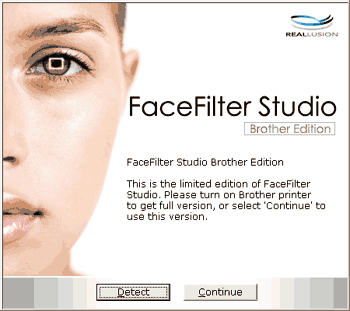 | ||||
| 2 | 1 adımında Detect (Algıla) öğesine tıklayın, bu ekran görüntülenecektir. Brother makinenizi açın ve bilgisayarınıza bağlı olduğunu kontrol edin, ardından Evet'e tıklayın.  | ||||
| 3 | FaceFilter Studio Brother makinesini algılamazsa, bu ekran görüntülenecektir. Brother makinenizin açık olduğundan emin olun ve Yeniden Dene öğesine tıklayın.  FaceFilter Studio uygulamasının 3 adımında hala Brother makinesini algılamaması halinde, İptal öğesine tıklayın. | ||||
| 4 | 3 adımında İptal öğesine tıkladıysanız, bu ekran görüntülenecektir. 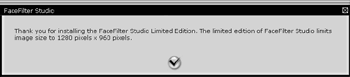 | ||||
| 5 | 4 adımında onay işaretini tıkladıktan sonra, FaceFilter Studio fonksiyonları sınırlı olarak başlatılacaktır. Üst menüdeki Yazdır simgesi griye dönecek ve Yazdırma fonksiyonunu kullanamayacaksınız. 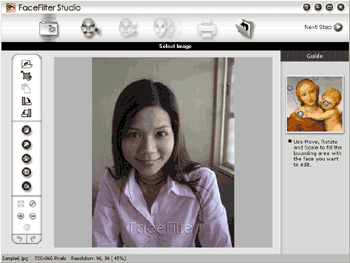
|